图解Windows Vista下java环境变量的配置
操作系统 发布日期:2024/9/24 浏览次数:1
正在浏览:图解Windows Vista下java环境变量的配置
昨晚熬到半夜,终于在vista上java配置成功了。想必跟我一样困惑的朋友有很多,我就在这里分享一下java的配置方法。我以前在xp上进行过java编程,可是配置具体怎样忘记了。现在通过vista看来,大体还是差不多的。
具体方法如下:
右击我的电脑,选择 属性 ,选择里面的 高级系统设置 选择 高级 ,选择 环境变量.

在用户 里新建两个 变量
变量名 1
CLASSPATH (建议大写)
变量值
.;C:\java\jdk1.6.0_11\lib\tools.jar;C:\java\jdk1.6.0_11\jre\lib\rt.jar;C:\java\jdk1.6.0_11\lib\dt.jar;
(注意:不要忘了前面的英文状态下的句号和分好 [ .; ] )
变量名 2
Path
变量值
C:\java\jdk1.6.0_11\bin;C:\java\jdk1.6.0_11\jre\bin;
其中 C:\java\jdk1.6.0_11 是java的安装路径。我自己在C盘下建了个java文件夹。
系统默认是C:\Program Files\jdk1.6.0_11
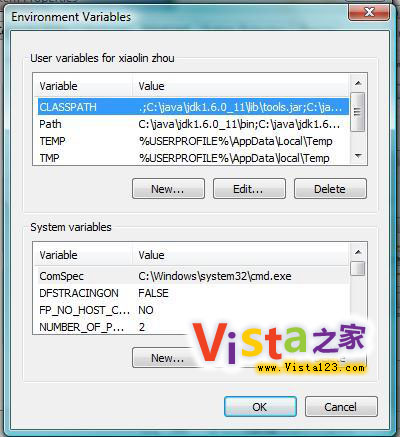
确认后,配置完成。下面在新建文本文档里输入

然后保存为文件名为 helloworld 扩展名为 .java 的文件。
(注意:文件名必须与代码里的类名完全一样,包括大小写必须一致)
比如说该文件保存在 D:\javaprograms 里,那么打卡 dos命令窗口后,要进入相应
D:\javaprograms 命令行
然后输入 javac helloworld.java 命令
他会生成一个helloworld.class文件.
然后输入 java helloworld 命令
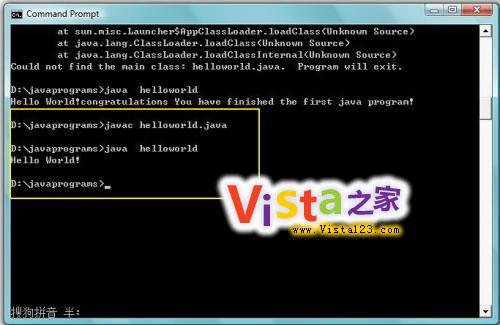
测试成功。希望对初学者有所帮助。
具体方法如下:
右击我的电脑,选择 属性 ,选择里面的 高级系统设置 选择 高级 ,选择 环境变量.

在用户 里新建两个 变量
变量名 1
CLASSPATH (建议大写)
变量值
.;C:\java\jdk1.6.0_11\lib\tools.jar;C:\java\jdk1.6.0_11\jre\lib\rt.jar;C:\java\jdk1.6.0_11\lib\dt.jar;
(注意:不要忘了前面的英文状态下的句号和分好 [ .; ] )
变量名 2
Path
变量值
C:\java\jdk1.6.0_11\bin;C:\java\jdk1.6.0_11\jre\bin;
其中 C:\java\jdk1.6.0_11 是java的安装路径。我自己在C盘下建了个java文件夹。
系统默认是C:\Program Files\jdk1.6.0_11
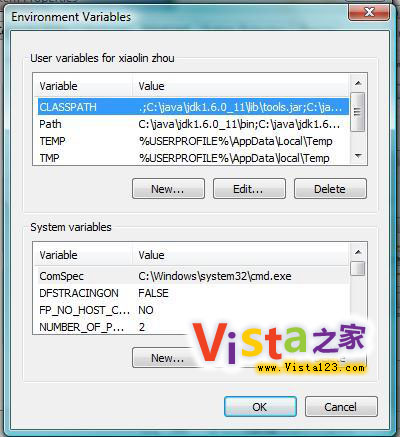
确认后,配置完成。下面在新建文本文档里输入

然后保存为文件名为 helloworld 扩展名为 .java 的文件。
(注意:文件名必须与代码里的类名完全一样,包括大小写必须一致)
比如说该文件保存在 D:\javaprograms 里,那么打卡 dos命令窗口后,要进入相应
D:\javaprograms 命令行
然后输入 javac helloworld.java 命令
他会生成一个helloworld.class文件.
然后输入 java helloworld 命令
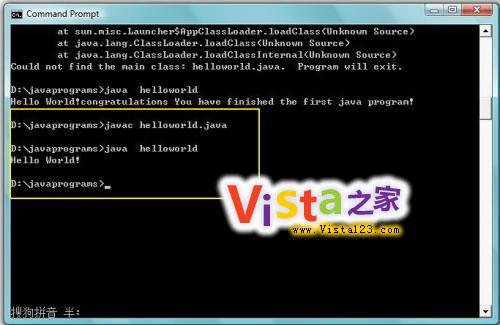
测试成功。希望对初学者有所帮助。
荣耀猎人回归!七大亮点看懂不只是轻薄本,更是游戏本的MagicBook Pro 16.
人们对于笔记本电脑有一个固有印象:要么轻薄但性能一般,要么性能强劲但笨重臃肿。然而,今年荣耀新推出的MagicBook Pro 16刷新了人们的认知——发布会上,荣耀宣布猎人游戏本正式回归,称其继承了荣耀 HUNTER 基因,并自信地为其打出“轻薄本,更是游戏本”的口号。
众所周知,寻求轻薄本的用户普遍更看重便携性、外观造型、静谧性和打字办公等用机体验,而寻求游戏本的用户则普遍更看重硬件配置、性能释放等硬核指标。把两个看似难以相干的产品融合到一起,我们不禁对它产生了强烈的好奇:作为代表荣耀猎人游戏本的跨界新物种,它究竟做了哪些平衡以兼顾不同人群的各类需求呢?
人们对于笔记本电脑有一个固有印象:要么轻薄但性能一般,要么性能强劲但笨重臃肿。然而,今年荣耀新推出的MagicBook Pro 16刷新了人们的认知——发布会上,荣耀宣布猎人游戏本正式回归,称其继承了荣耀 HUNTER 基因,并自信地为其打出“轻薄本,更是游戏本”的口号。
众所周知,寻求轻薄本的用户普遍更看重便携性、外观造型、静谧性和打字办公等用机体验,而寻求游戏本的用户则普遍更看重硬件配置、性能释放等硬核指标。把两个看似难以相干的产品融合到一起,我们不禁对它产生了强烈的好奇:作为代表荣耀猎人游戏本的跨界新物种,它究竟做了哪些平衡以兼顾不同人群的各类需求呢?